Uppdaterad april 2024: Sluta få felmeddelanden och sakta ner ditt system med vårt optimeringsverktyg. Hämta den nu på denna länk
- Ladda ned och installera reparationsverktyget här.
- Låt den skanna din dator.
- Verktyget kommer då reparera din dator.
Försöker du desperat att ansluta till ditt GoPros WiFi-nätverk för att kontrollera dina bilder eller strömma liveströmmen från din kamera? Jag tror att nästan alla som har en GoPro har upplevt besväret med att glömma sina WiFi-lösenord för att ansluta till GoPro-applikationen.
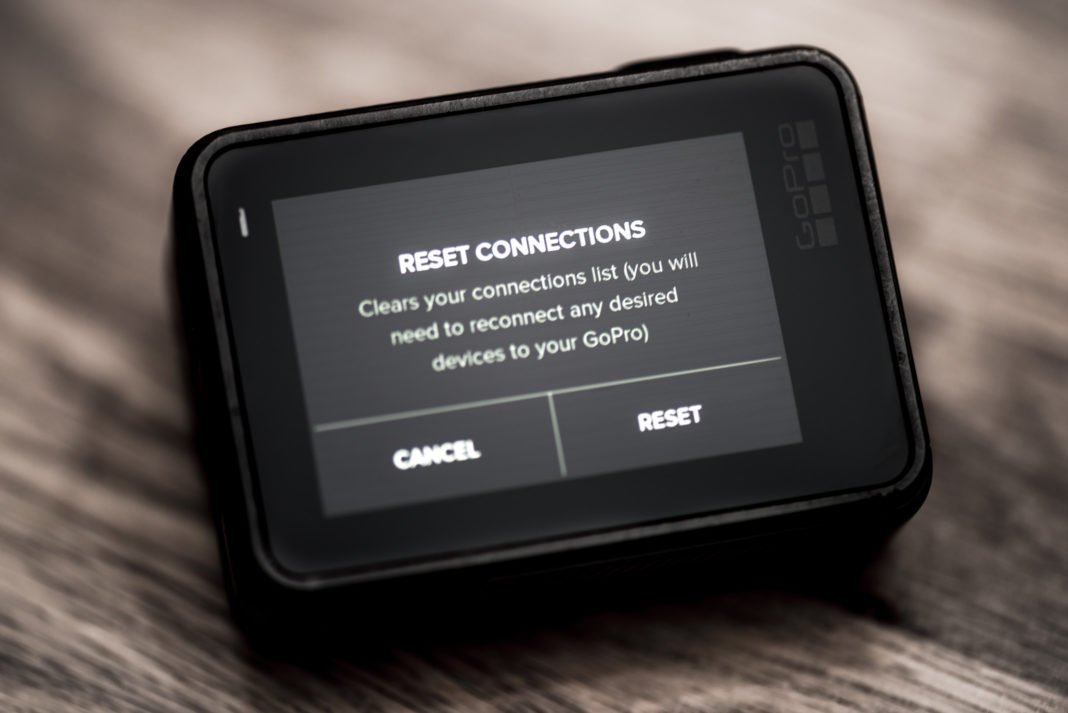
Normalt är det en snabb återställning och du är redo att gå. Men den här gången var det många tänder som slipades eftersom uppdaterings- och återställningsprocessen inte fungerade smidigt. Leta efter låsfliken på en microSD till SD-kortadapter - se nedan!
Med tanke på smärtan och lidandet trodde vi att vi skulle hitta ett snabbt sätt att uppdatera ditt WiFi GoPro Hero-kameralösenord utan att gå igenom hela firmwareuppdateringsprocessen.
Återställ WiFi-lösenordet för en GoPro
GoPro HERO5 Svart
Att återställa ditt lösenord till Black Edition är ganska enkelt. Följ bara stegen nedan.
- I GoPros huvudmeny drar du ner och trycker på 'Logga in'.
- Klicka på 'Återställ anslutningar'.
- Din GoPro kommer nu att ställa in ett nytt lösenord.

GoPro HERO5 Session
- Se till att kameran är avstängd.
- Tryck på menyknappen för att komma åt statusskärmen.
- Gå till 'Anslutningsinställningar' genom att trycka på menyknappen flera gånger.
- Gå till 'Anslutningsinställningar' genom att trycka på avtryckaren.
- Tryck upprepade gånger på menyknappen tills “Återställ anslutningar” visas.
- Välj “Återställ anslutningar” genom att trycka på avtryckaren.
- Tryck på menyknappen för att välja “Ja” och tryck på avtryckaren för att välja den.
- En bekräftelse på att WiFi har återställts framgångsrikt visas. Använd standardinställningen.
Observera att den här åtgärden återställer kameran till fabriksinställningarna.
Uppdatering april 2024:
Du kan nu förhindra PC -problem genom att använda det här verktyget, till exempel att skydda dig mot filförlust och skadlig kod. Dessutom är det ett bra sätt att optimera din dator för maximal prestanda. Programmet åtgärdar vanligt förekommande fel som kan uppstå på Windows -system - utan behov av timmar med felsökning när du har den perfekta lösningen till hands:
- Steg 1: Ladda ner PC Repair & Optimizer Tool (Windows 10, 8, 7, XP, Vista - Microsoft Gold Certified).
- Steg 2: Klicka på "Starta Scan"För att hitta Windows-registerproblem som kan orsaka problem med datorn.
- Steg 3: Klicka på "Reparera allt"För att åtgärda alla problem.
HERO7 Svart, silver och vitt
Detta gäller alla tre HERO7-modellerna: svart, silver och vitt. Med dessa kameror kan du inte bara skapa ditt eget WLAN-lösenord eller tilldela ett användardefinierat nätverksnamn till kameran. Båda genereras automatiskt.
För att återställa HERO7 WLAN-lösenordet använder du menyn Back Screen för att komma åt det:
Inställningar> Anslutningar> Anslutningar> Anslutningar> Anslutningar> Återställ anslutningar
De kommer sedan att uppmanas att bekräfta och återställa och en snabb progressiv omstart kommer att utföras.
fusion
- Tryck på knappen Mode (Page) för att slå på kameran.
- Tryck på Mode-knappen upprepade gånger tills inställningsikonen (tangenten) visas; tryck på slutarknappen (framsidan) för att ange inställningarna.
- Tryck ned slutarknappen tre gånger för att återkalla anslutningsinställningarna.
- Tryck på Mode-knappen upprepade gånger tills “RESET” är markerad och tryck sedan på avtryckaren för att välja.
- Tryck på Mode-knappen för att markera “RESET” och tryck sedan på avtryckaren för att bekräfta och återställa kamerans anslutningar.
Ställ in GoPro-kamerans namn och lösenord.
Du bör se två filer på ditt SD-kort: “settings.in” och “update.11.txt” i UPPDATERING-mappen (HERO3 +) eller rotmappen (Hero3). Om inte, verkar det som om du har gjort ett misstag någonstans, så kolla stegen i avsnittet ovan.

- Öppna settings.in i en textredigerare. I Windows, högerklicka helt enkelt och välj ”Öppna med” och välj sedan Anteckningar eller liknande.
- Ändra ssid-fältet för “GoProHero3” så att din kamera anropas som du vill.
Ändra lösenordsfältet från "Lösenord" till ett nytt lösenord.
Till exempel:
“Ssid”: “MyGoProCamera”, “Lösenord”: “nytt lösenord”}.
- Klicka på Spara. Tryck inte på Enter eller ange andra onödiga tecken än ovanstående ändringar.
- Sätt tillbaka SD-kortet i kameran så fortsätter uppdateringen med dina nya inställningar.
SLUTSATS
GoPro-applikationen är nu officiellt fantastisk. Quikstories-funktionen synkroniserar dina GoPro-sekvenser på ett magiskt sätt och omvandlar dem automatiskt till en fantastisk video redo att dela din historia på sociala medier. Om du vill börja med detta fenomen måste du hitta ditt standard GoPro WiFi-lösenord och koppla din GoPro med din mobiltelefon.
Expert Tips: Detta reparationsverktyg skannar arkiven och ersätter korrupta eller saknade filer om ingen av dessa metoder har fungerat. Det fungerar bra i de flesta fall där problemet beror på systemkorruption. Detta verktyg kommer också att optimera ditt system för att maximera prestanda. Den kan laddas ner av Klicka här

CCNA, Web Developer, PC Felsökare
Jag är en datorentusiast och en praktiserande IT-professionell. Jag har många års erfarenhet bakom mig i dataprogrammering, felsökning av hårdvara och reparation. Jag är specialiserad på webbutveckling och databasdesign. Jag har också en CCNA-certifiering för nätverksdesign och felsökning.

